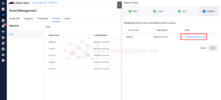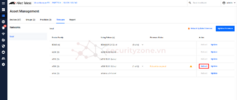Trong bài viết này mình sẽ hướng dẫn các bạn cách upgrade firmware cho Switch Allied thông qua Vista Manager.
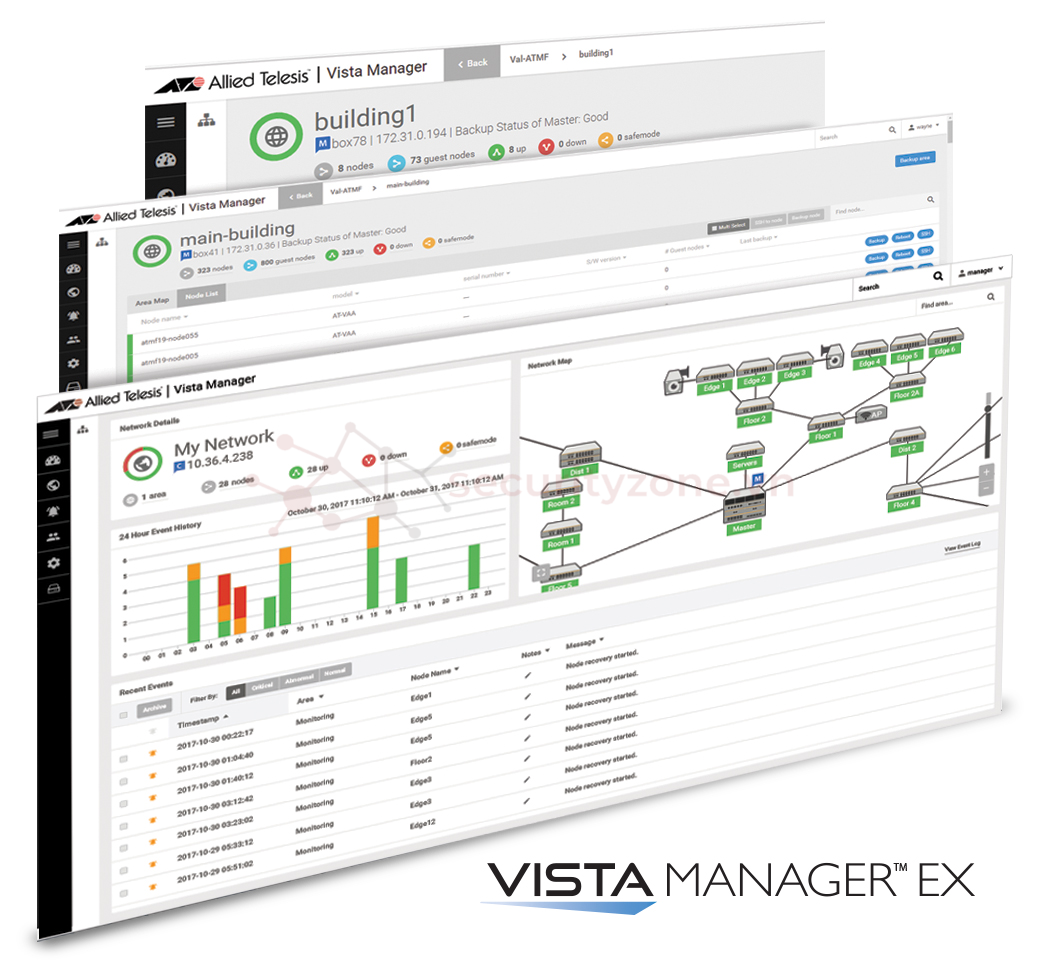
Lưu ý: trước khi upgrade firmware cho Switch hãy đảm bảo đã lưu cấu hình / backup cấu hình thiết bị.
Bước 1: Chuẩn bị firmware để upgrade cho thiết bị Switch, các bạn có thể Download từ trang Download Center Allied (cần có tài khoản) hoặc tham khảo một số Firmware tại ĐÂY. Các bạn cần chuẩn bị 2 file bao gồm 1 file .rel (firmware OS cho thiết bị) và 1 file .gui (triển khai phần GUI của thiết bị).

Bước 2: Truy cập vào GUI của Vista Manager, vào phần Asset Management > Devices > chọn thiết bị muốn Upgrade firmware:
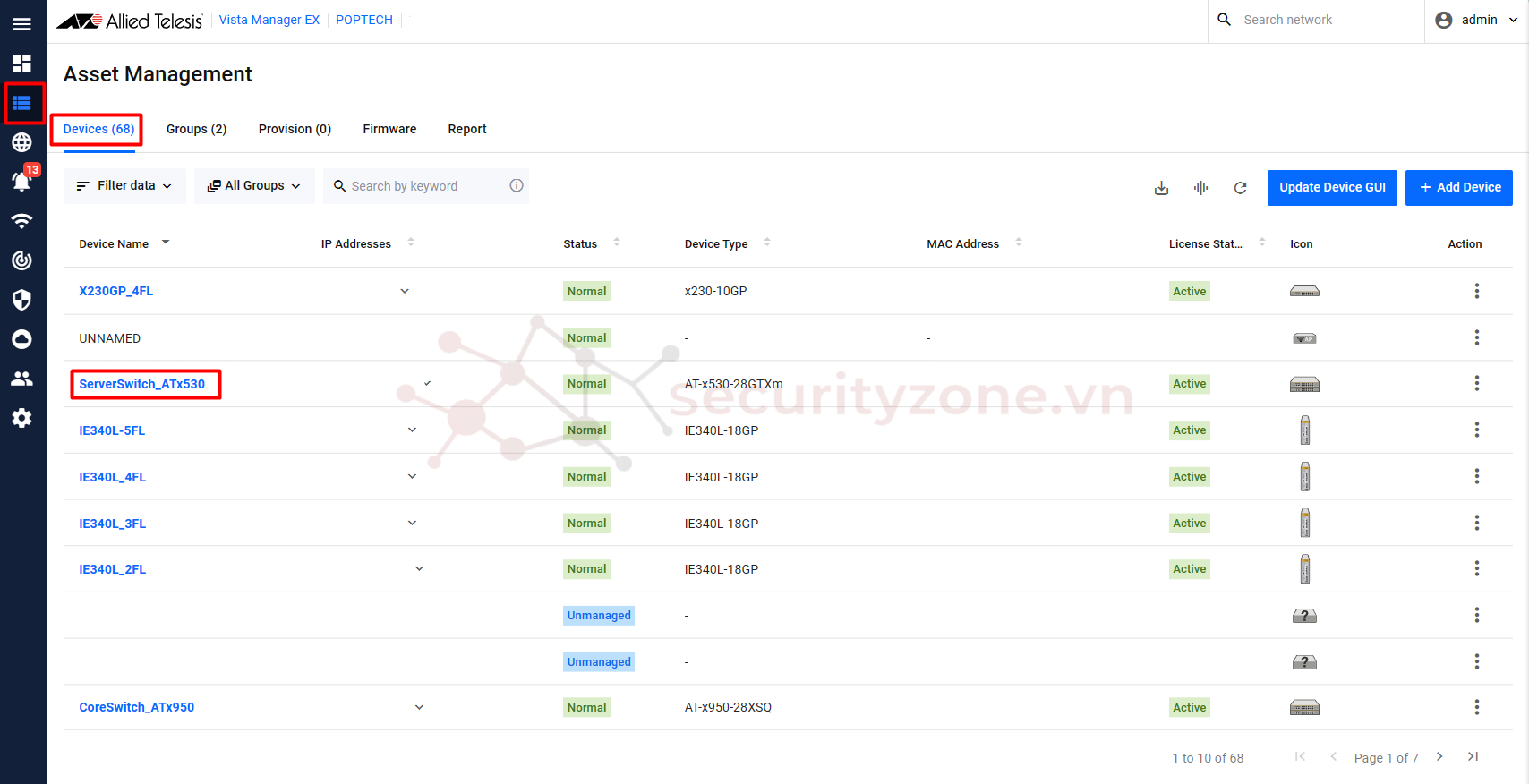
Bước 3: Vào phần File System và mở ổ Flash:
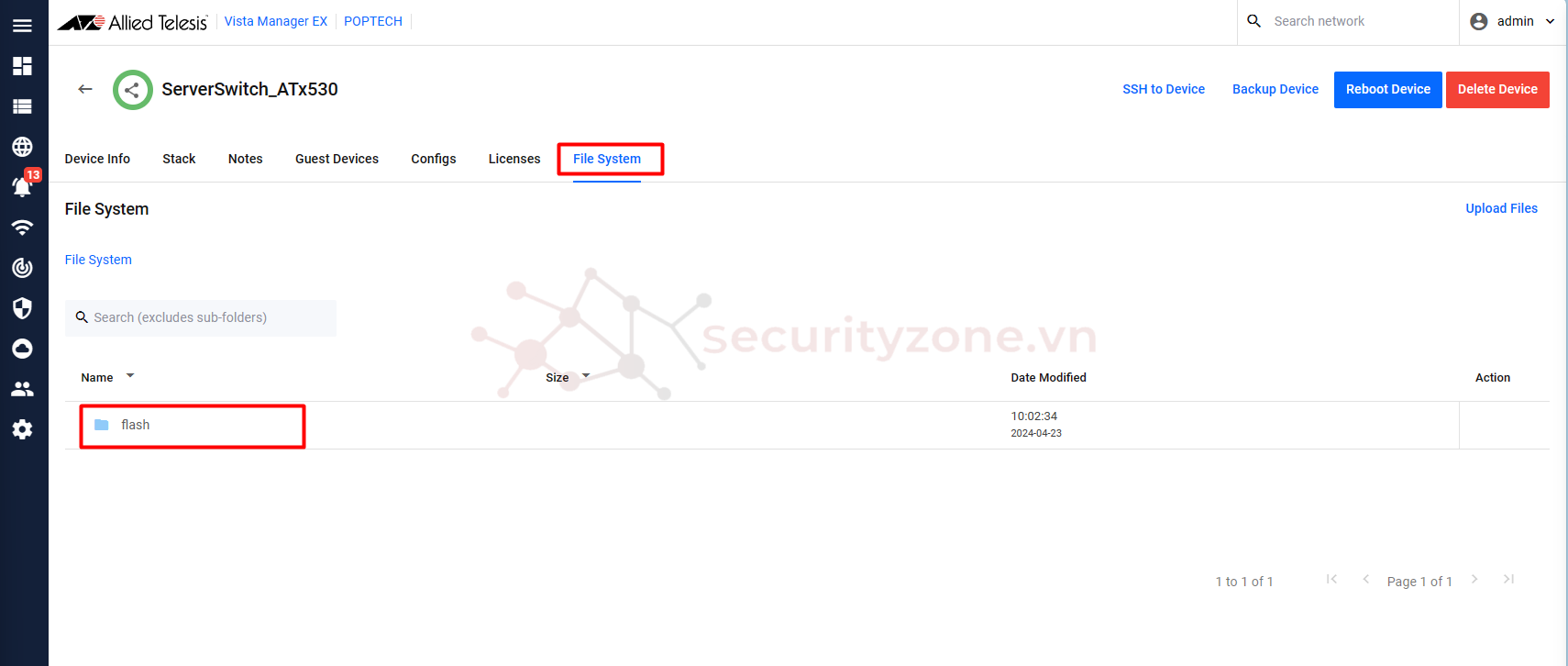
Bước 4: Chọn Upload Files:
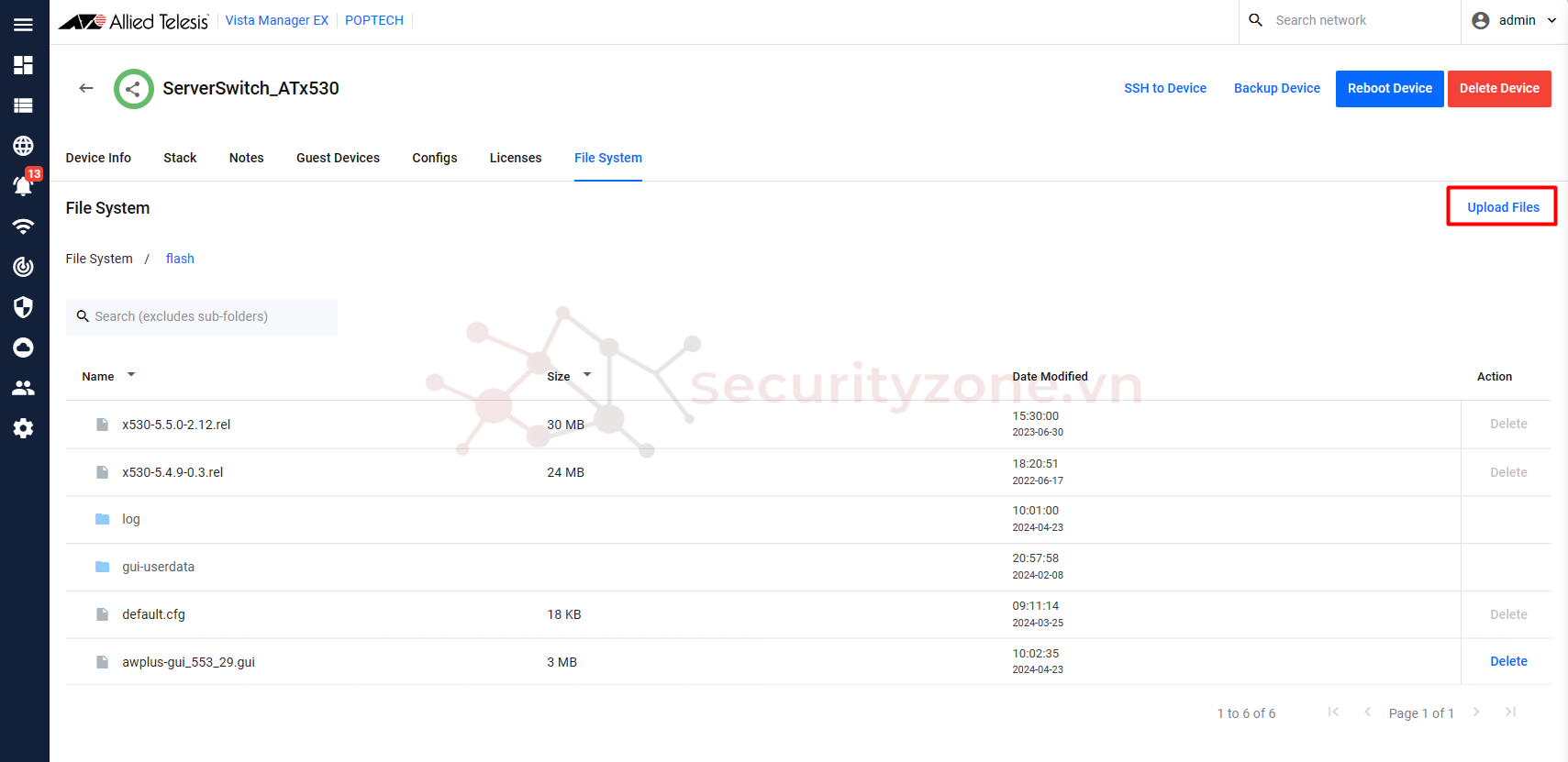
Bước 5: Chọn Upload File From local storage và chọn file .gui đã chuẩn bị trước:
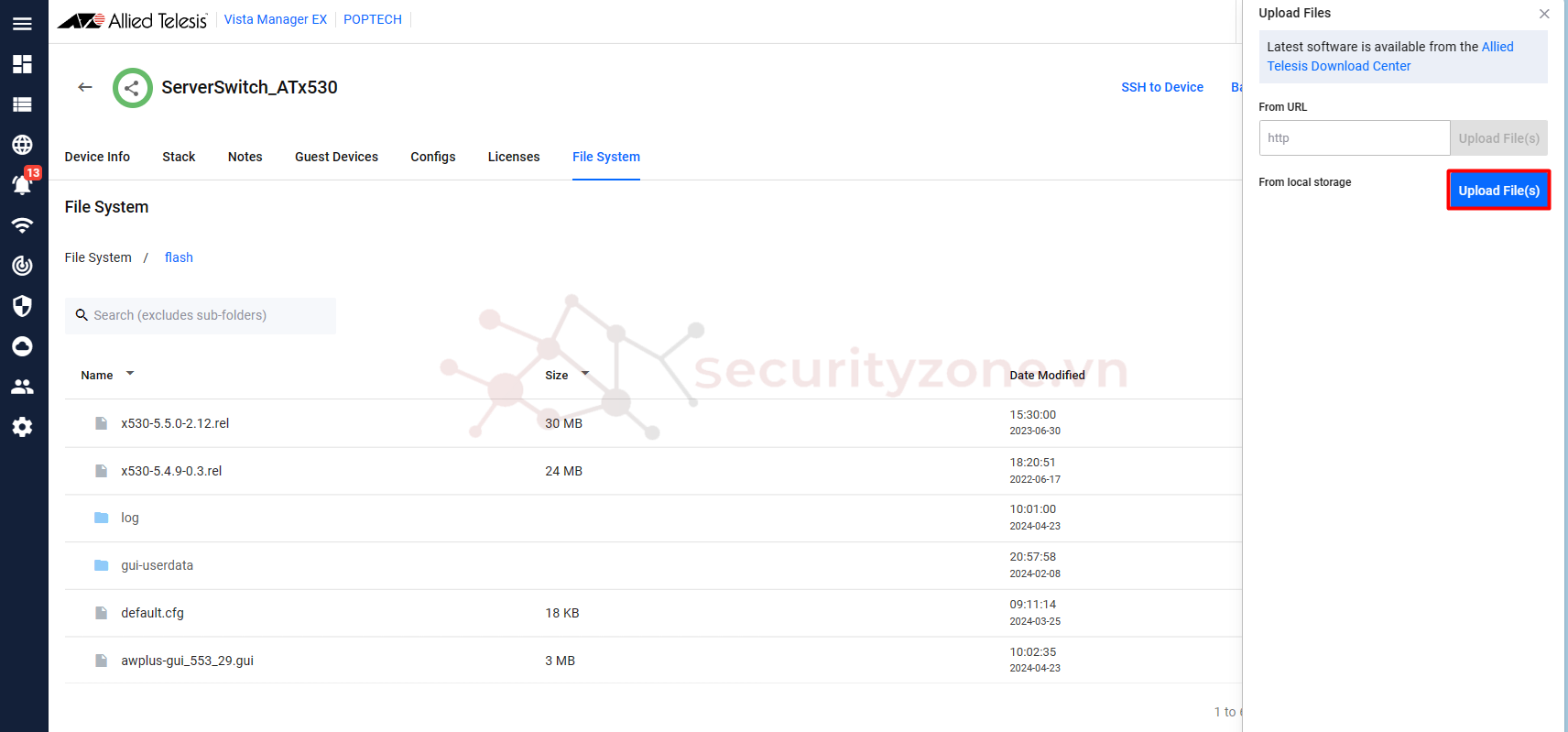
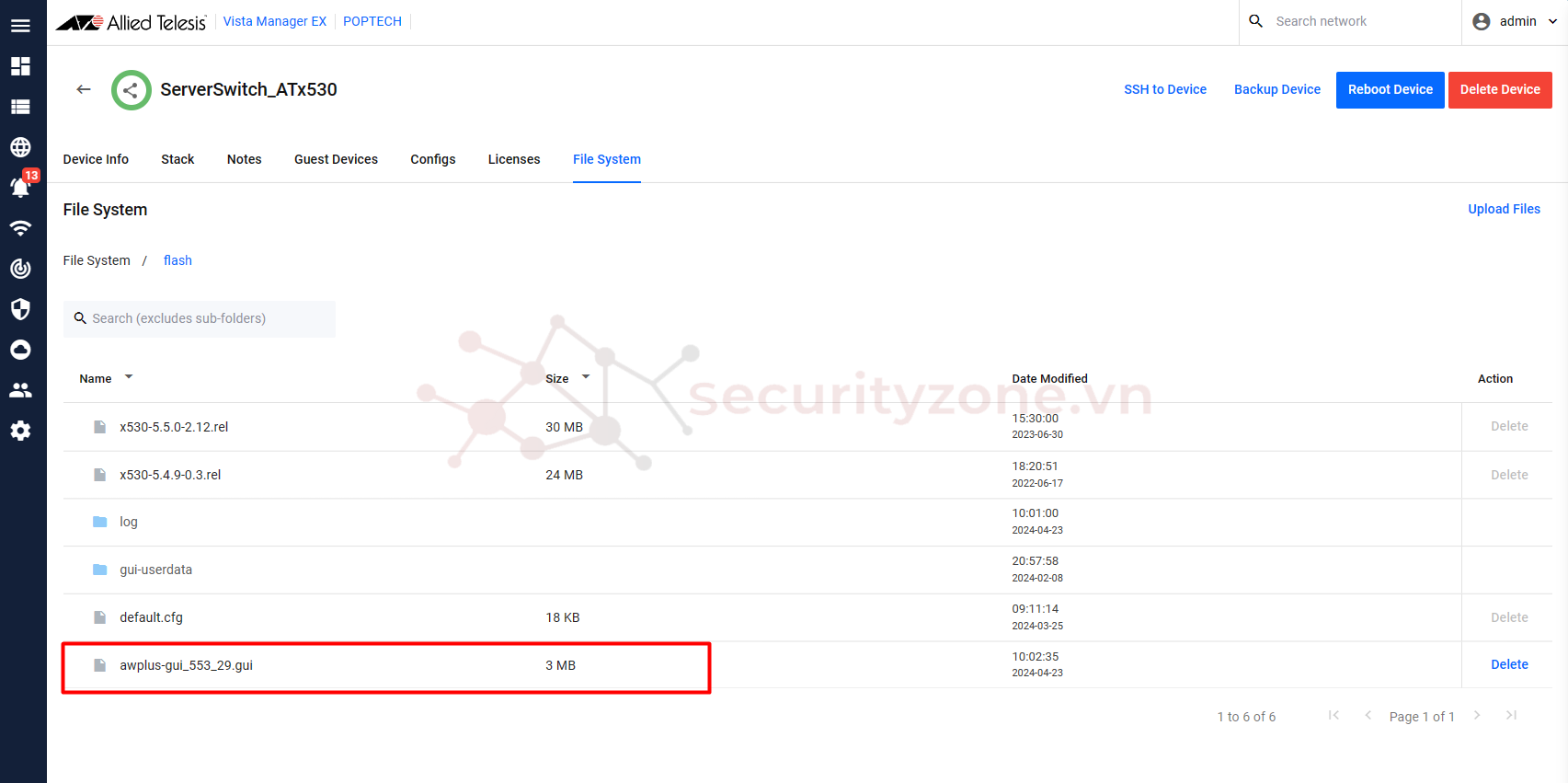
Bước 6: Truy cập vào GUI của Vista Manager, vào phần Asset Management > Firmware:
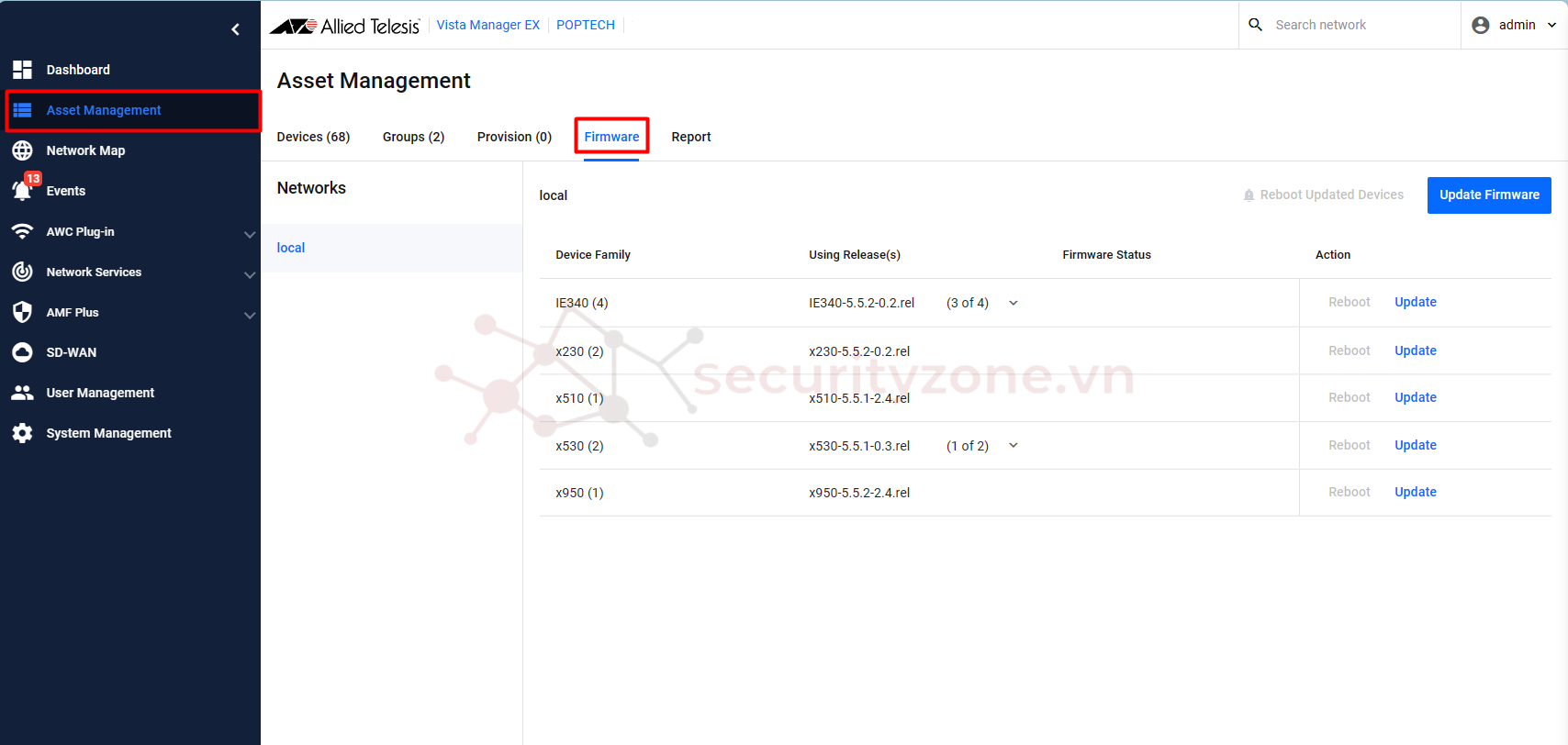
Bước 7: Chọn Update Firmware:
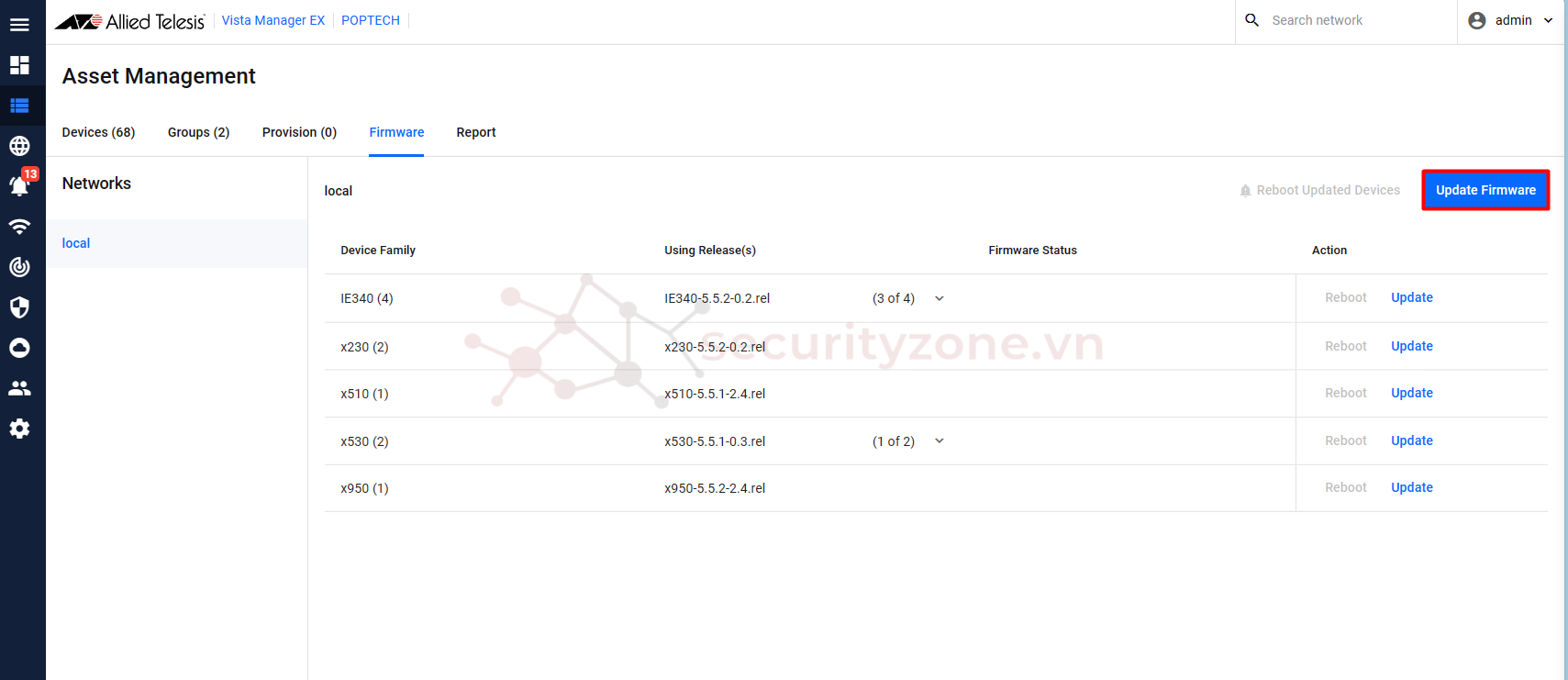
Bước 8: Tiến hành chọn Add file tại phần Select release files from local storage sau đó tiến hành upload file .rel đã chuẩn bị trước, sau khi upload hệ thống sẽ tự kiểm tra file firmware thuộc về thiết bị nào trong hệ thống (trường hợp nếu hệ thống có nhiều thiết bị cùng sử dụng firmware đó thì bạn có thể chọn Edit Devices), chọn Next để tiếp tục:
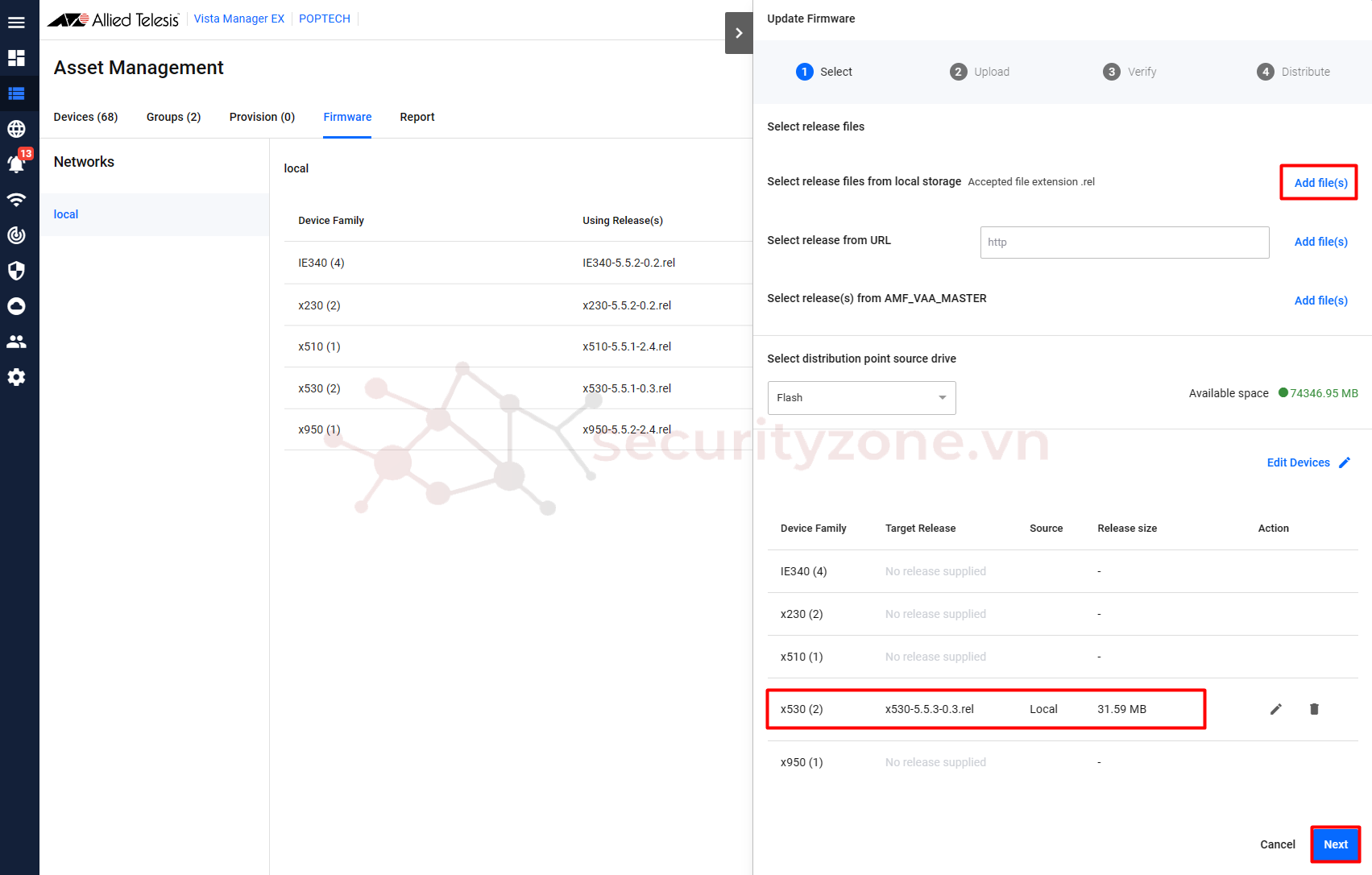
Bước 9: Chờ hệ thống upload file firmware vào thiết bị và hiển thị Success thì các bạn chọn Next:
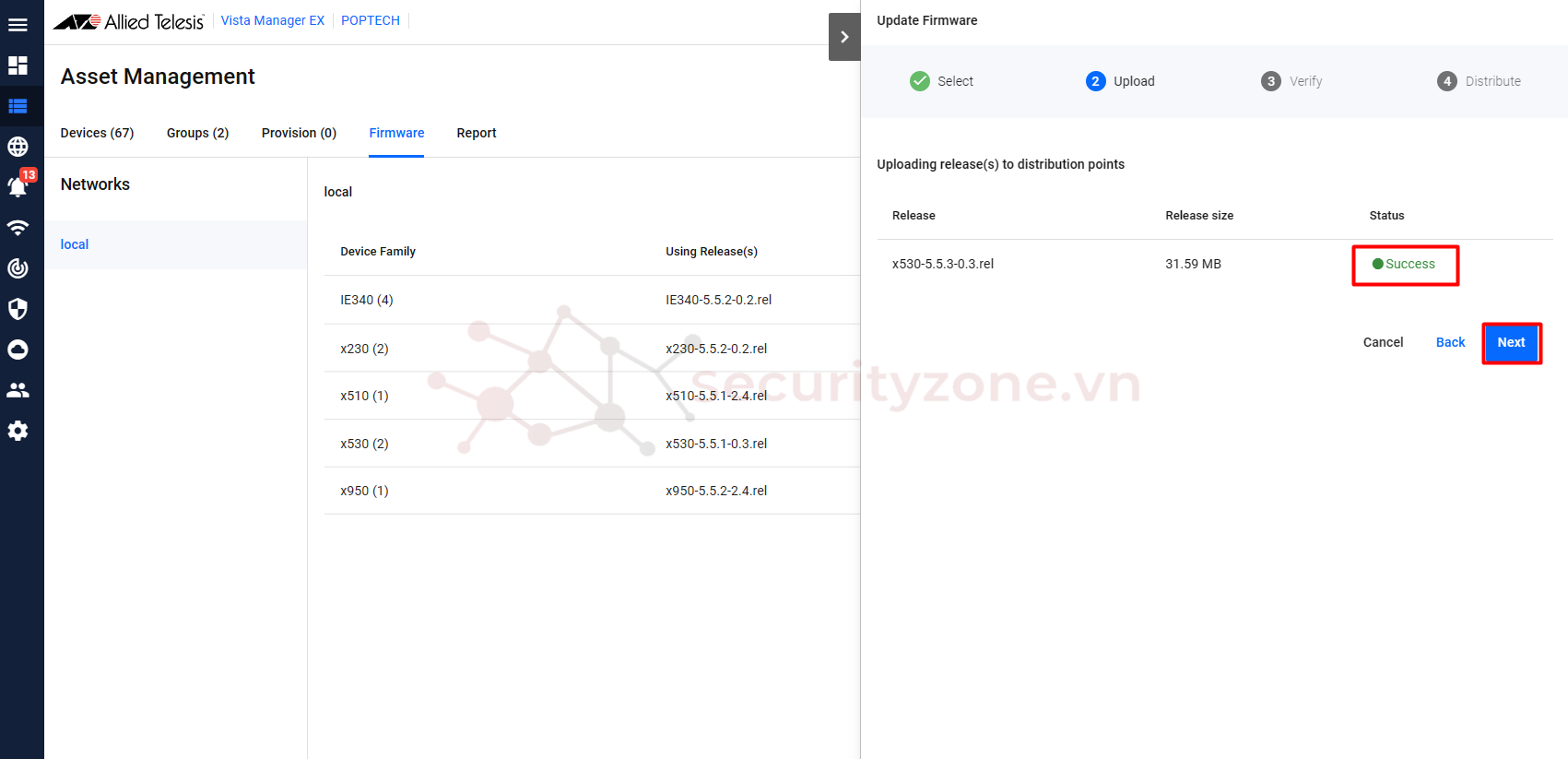
Bước 10: Tiếp tục chọn Update Devices:
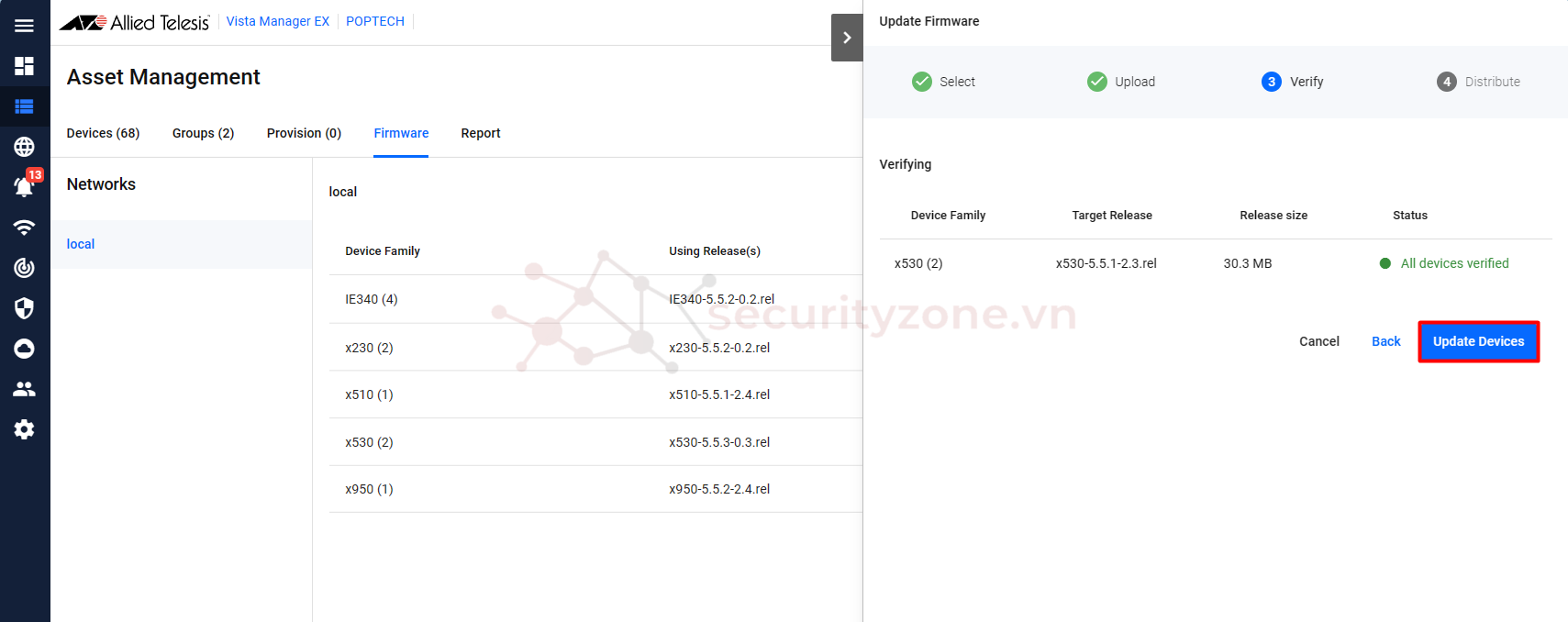
Bước 11: Sau khi hệ thống upload thành công file firmware, tiến hành chọn Reboot để thiết bị khởi động lại và cập nhập firmware mới, các bạn có thể chọn Reboot Now hoặc Schedule thời gian cho thiết bị tự reboot:
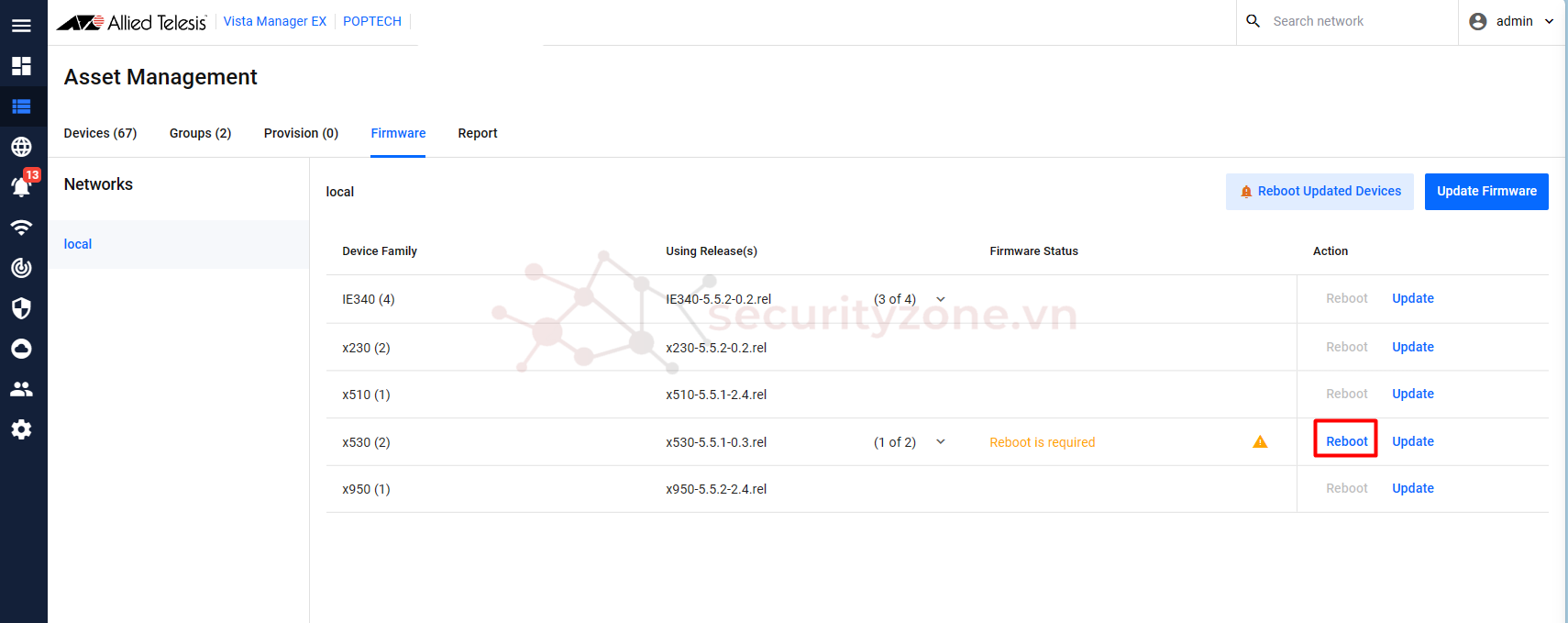
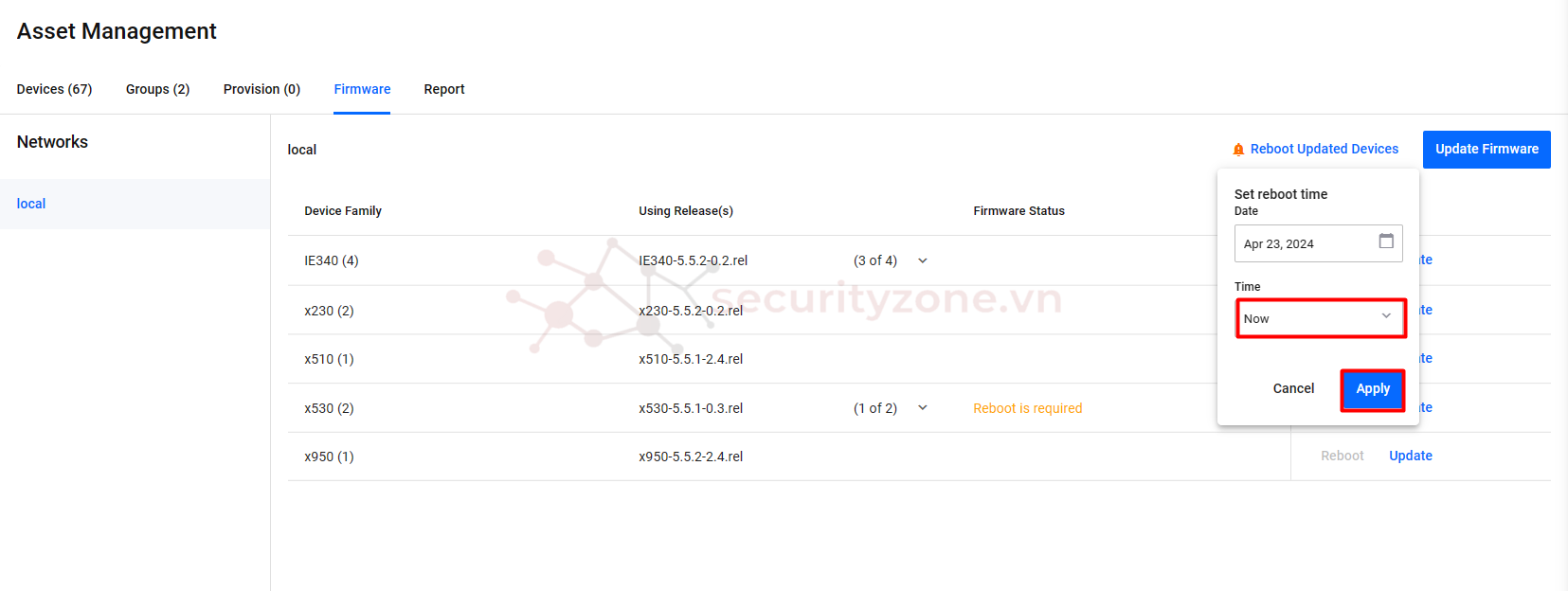
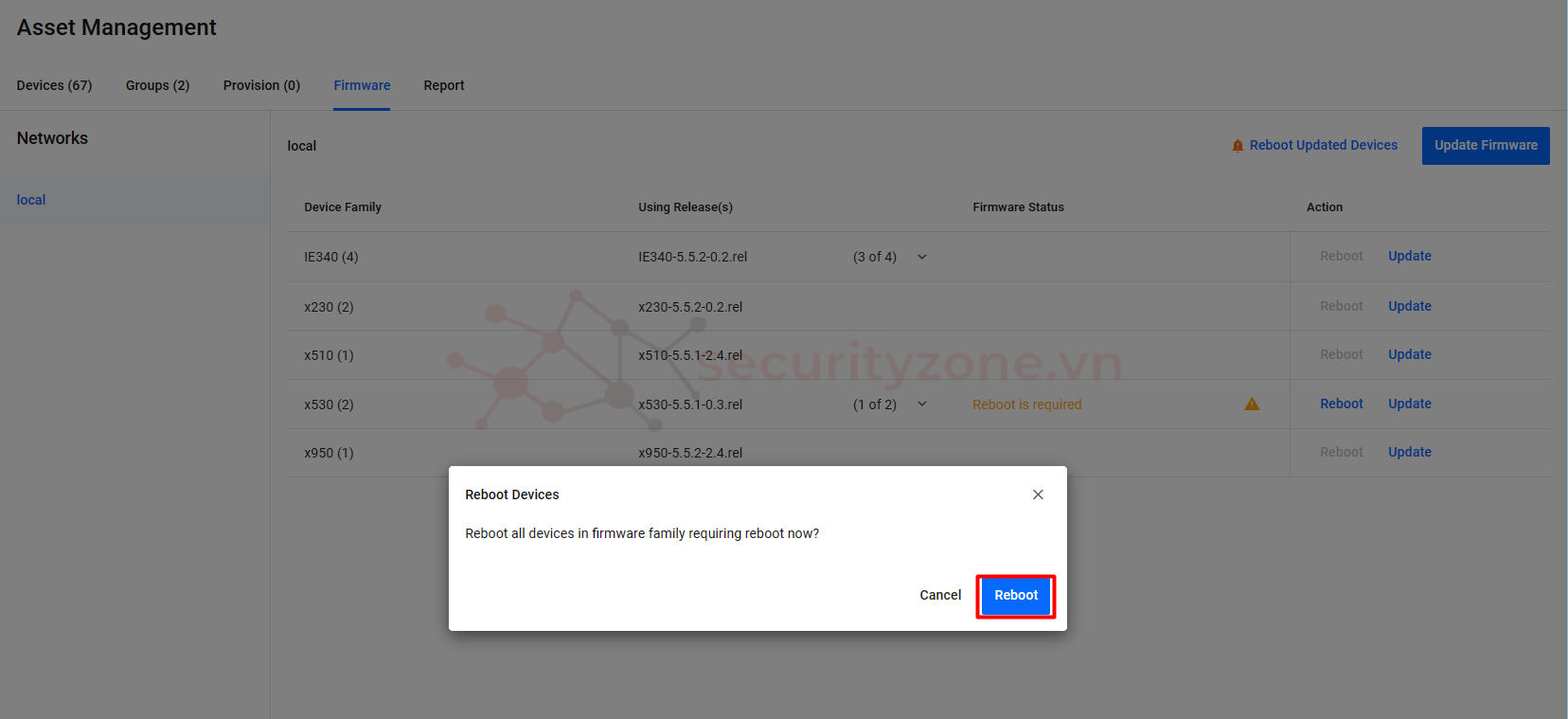
Bước 12: Sau khi thiết bị Reboot, truy cập lại vào phần Firmware để xem thông tin firmware mới của thiết bị hoặc dùng lệnh show version để kiểm tra:
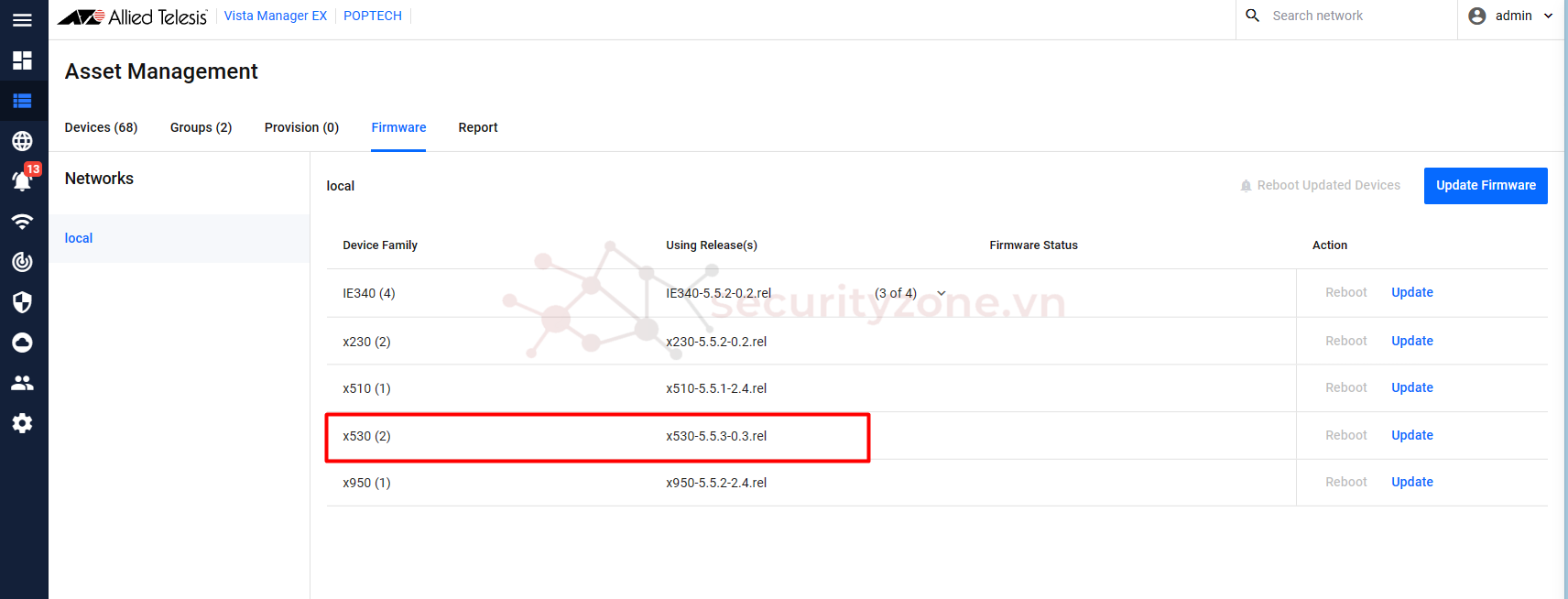
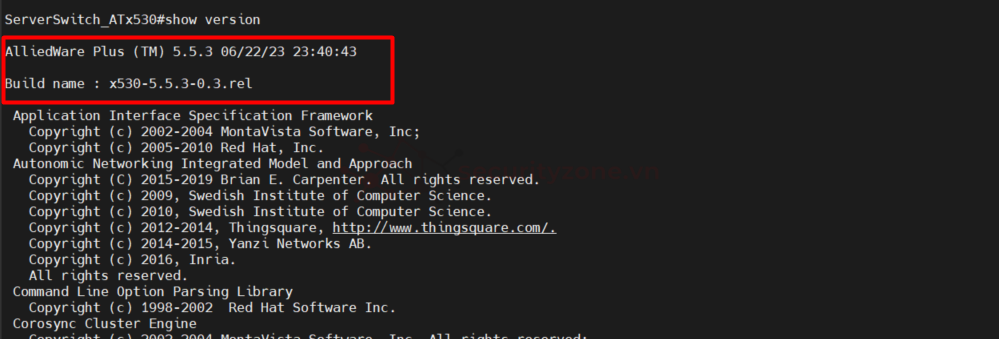
Chúc các bạn thành công :">
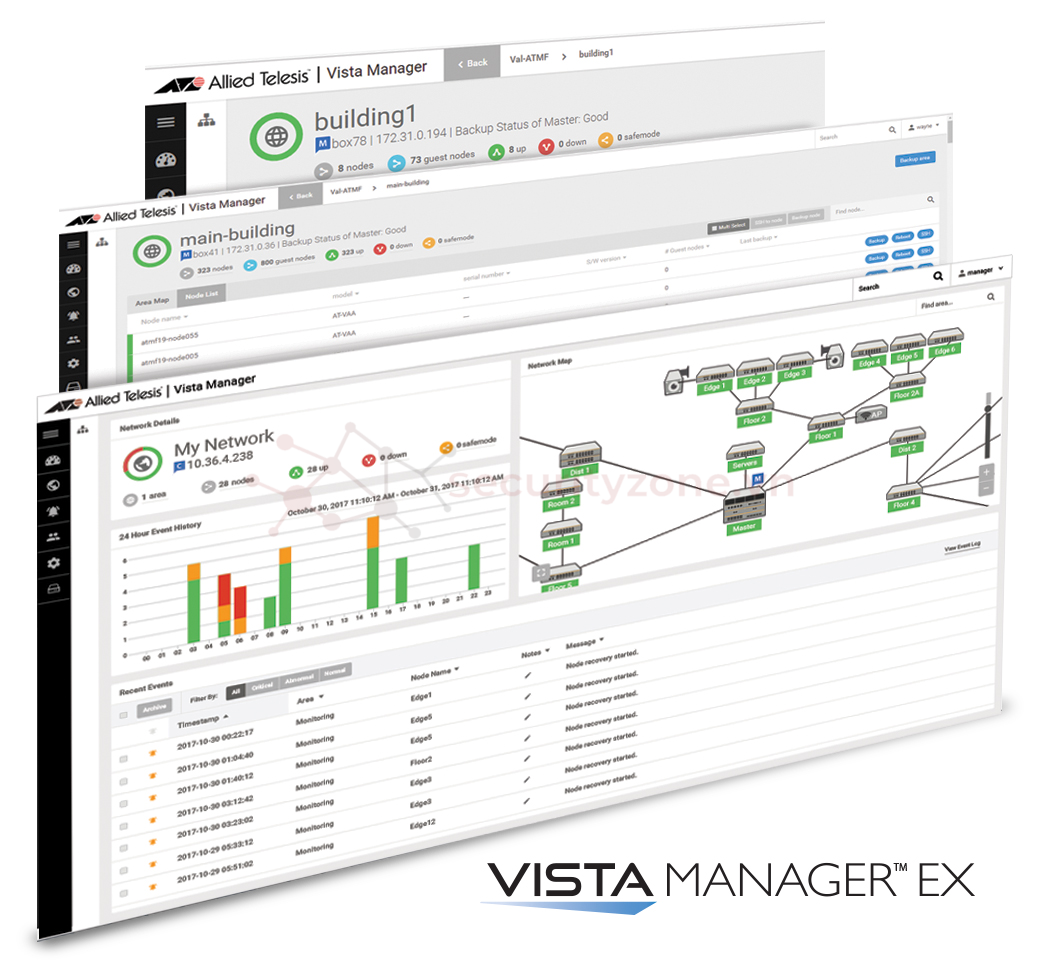
Lưu ý: trước khi upgrade firmware cho Switch hãy đảm bảo đã lưu cấu hình / backup cấu hình thiết bị.
Bước 1: Chuẩn bị firmware để upgrade cho thiết bị Switch, các bạn có thể Download từ trang Download Center Allied (cần có tài khoản) hoặc tham khảo một số Firmware tại ĐÂY. Các bạn cần chuẩn bị 2 file bao gồm 1 file .rel (firmware OS cho thiết bị) và 1 file .gui (triển khai phần GUI của thiết bị).

Bước 2: Truy cập vào GUI của Vista Manager, vào phần Asset Management > Devices > chọn thiết bị muốn Upgrade firmware:
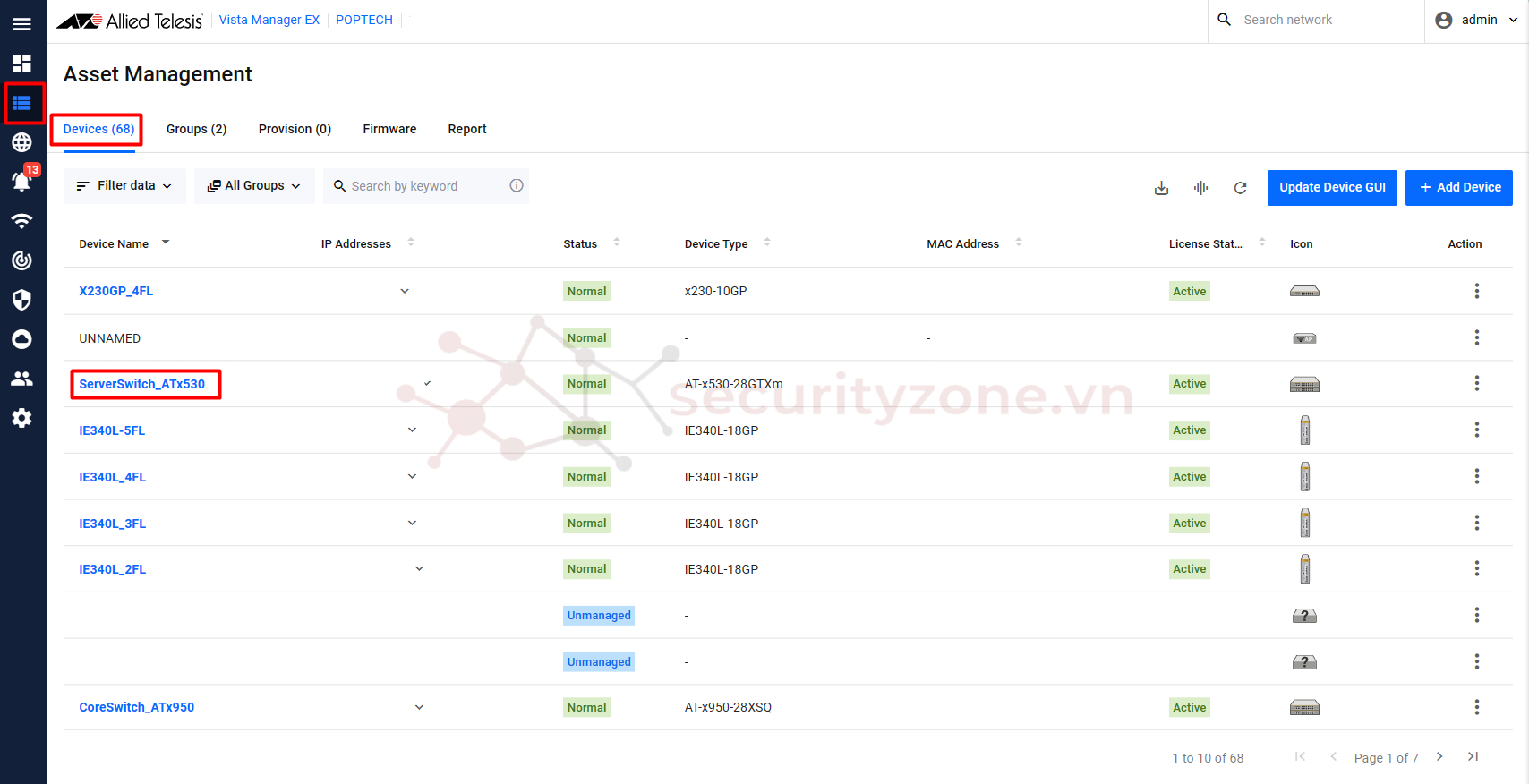
Bước 3: Vào phần File System và mở ổ Flash:
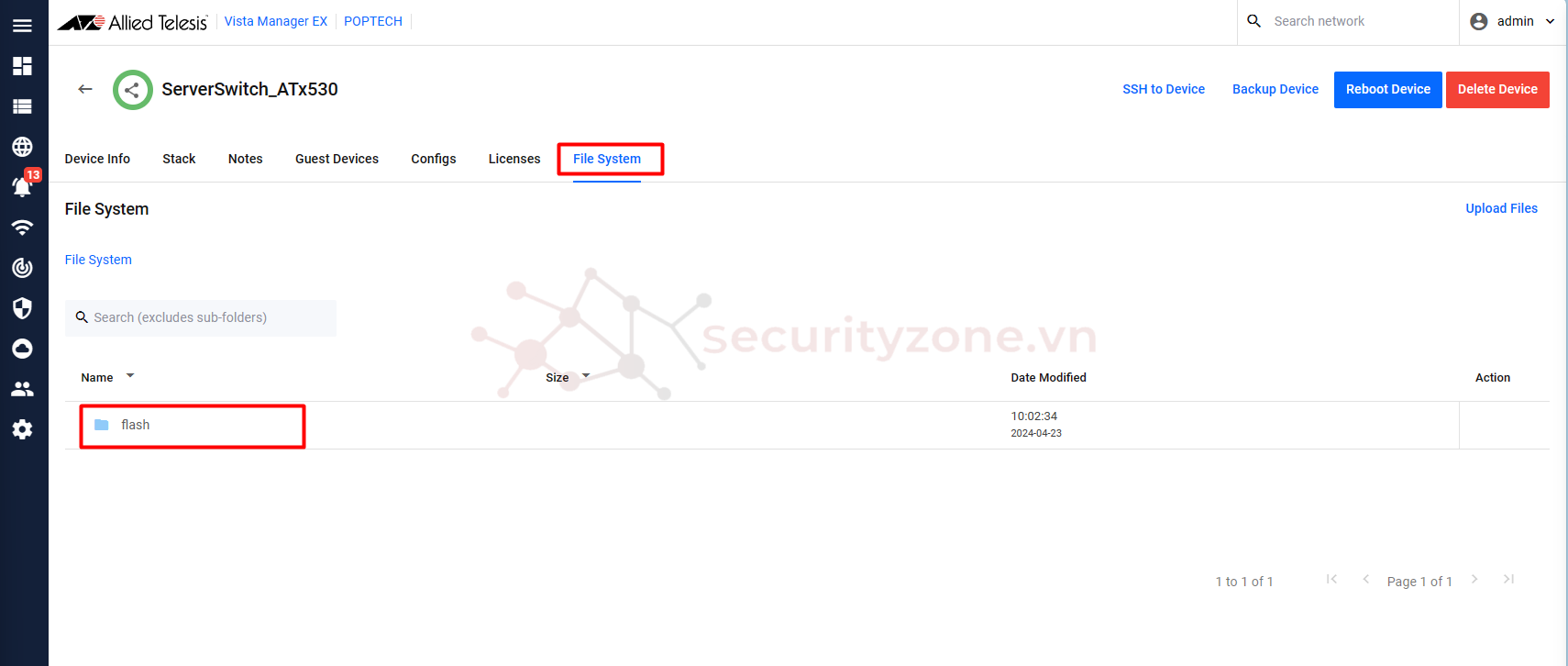
Bước 4: Chọn Upload Files:
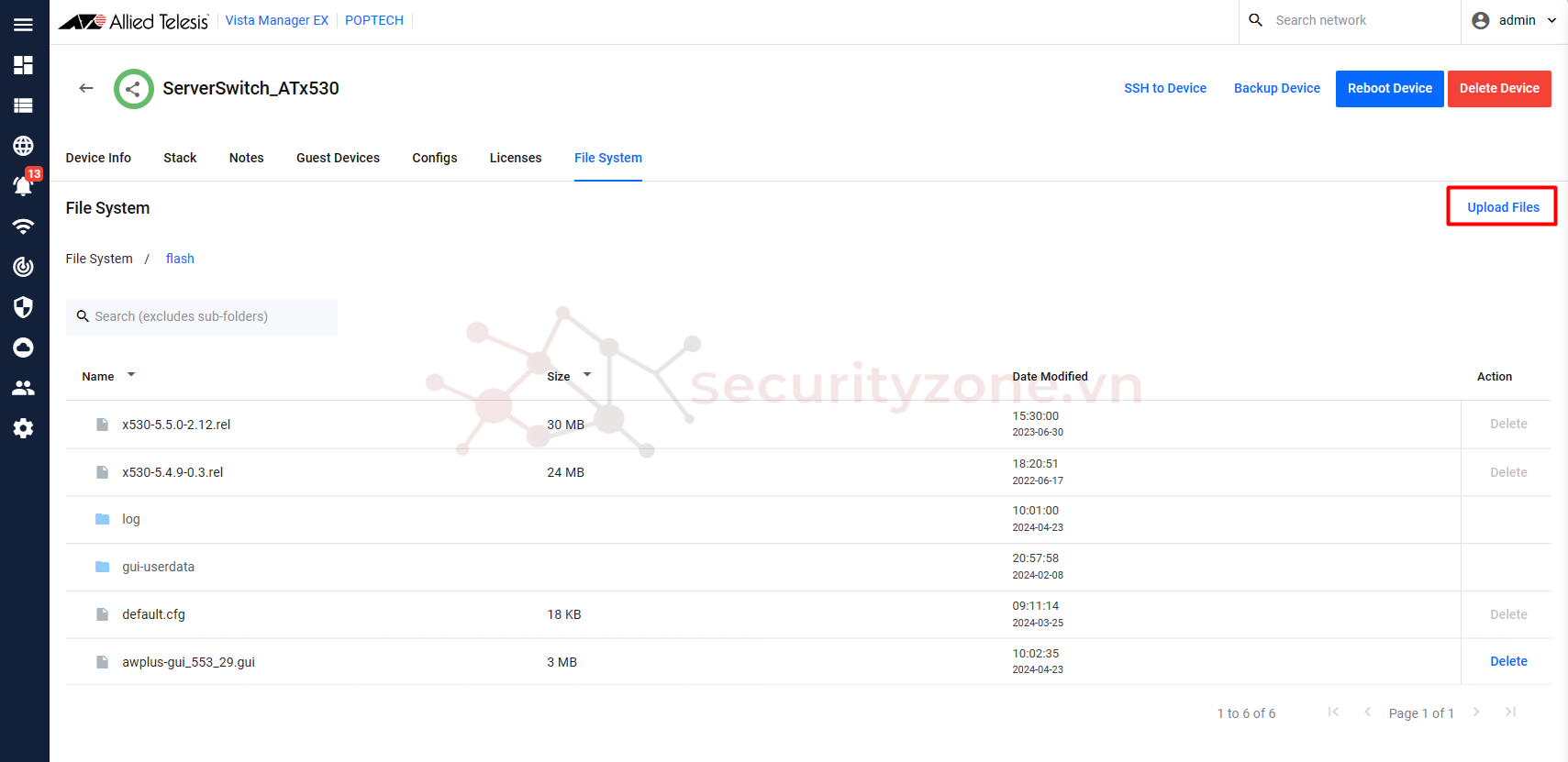
Bước 5: Chọn Upload File From local storage và chọn file .gui đã chuẩn bị trước:
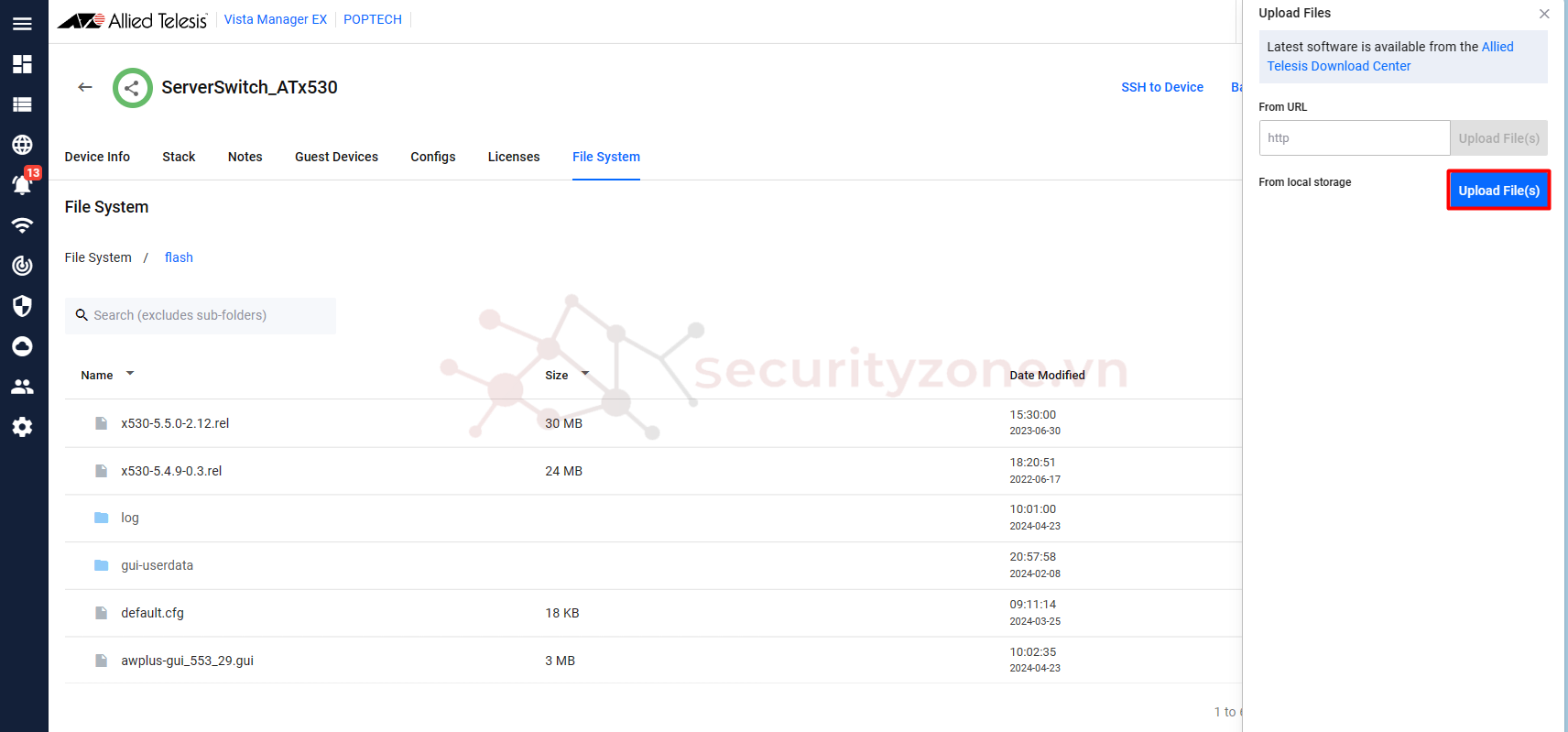
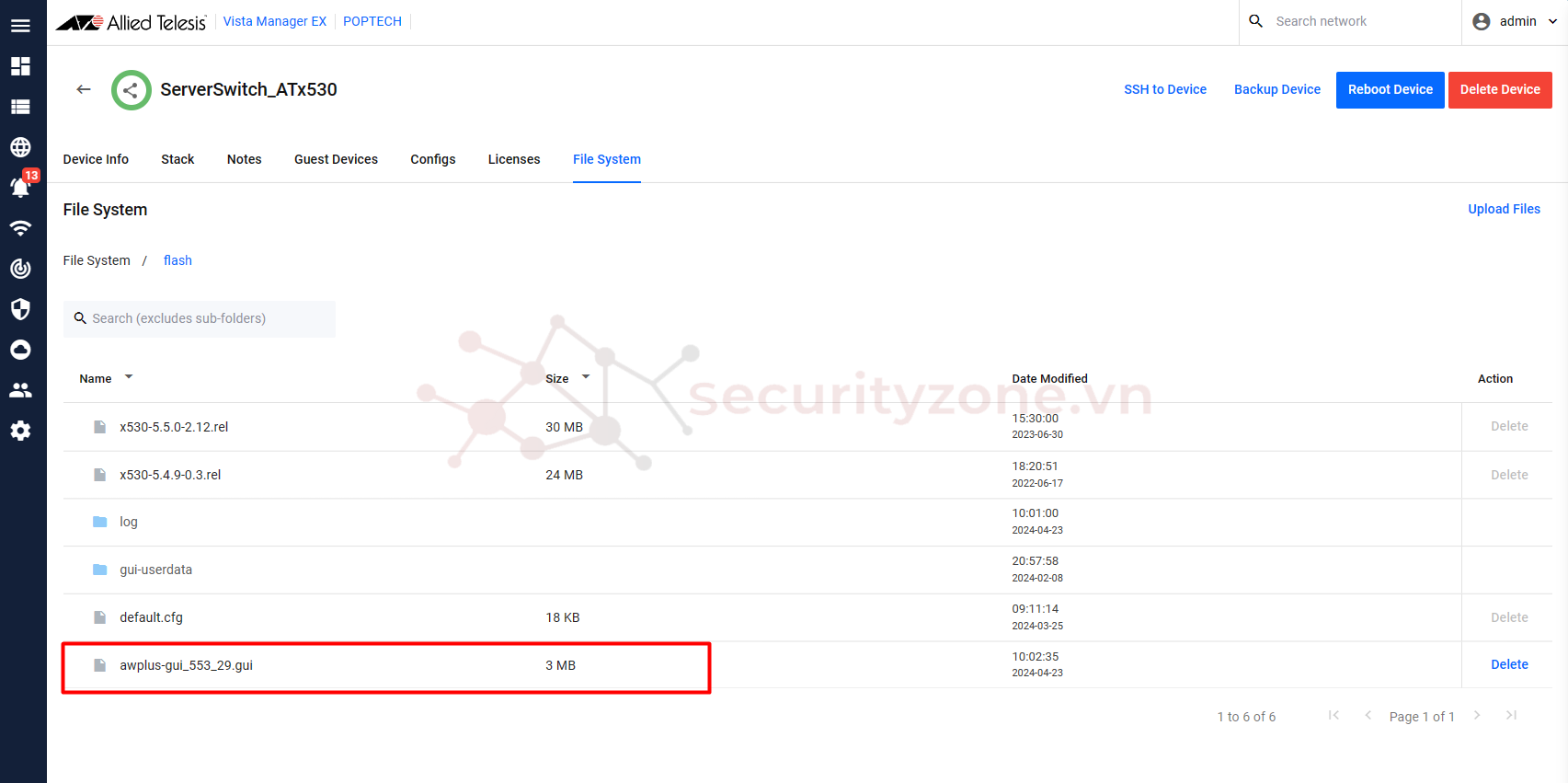
Bước 6: Truy cập vào GUI của Vista Manager, vào phần Asset Management > Firmware:
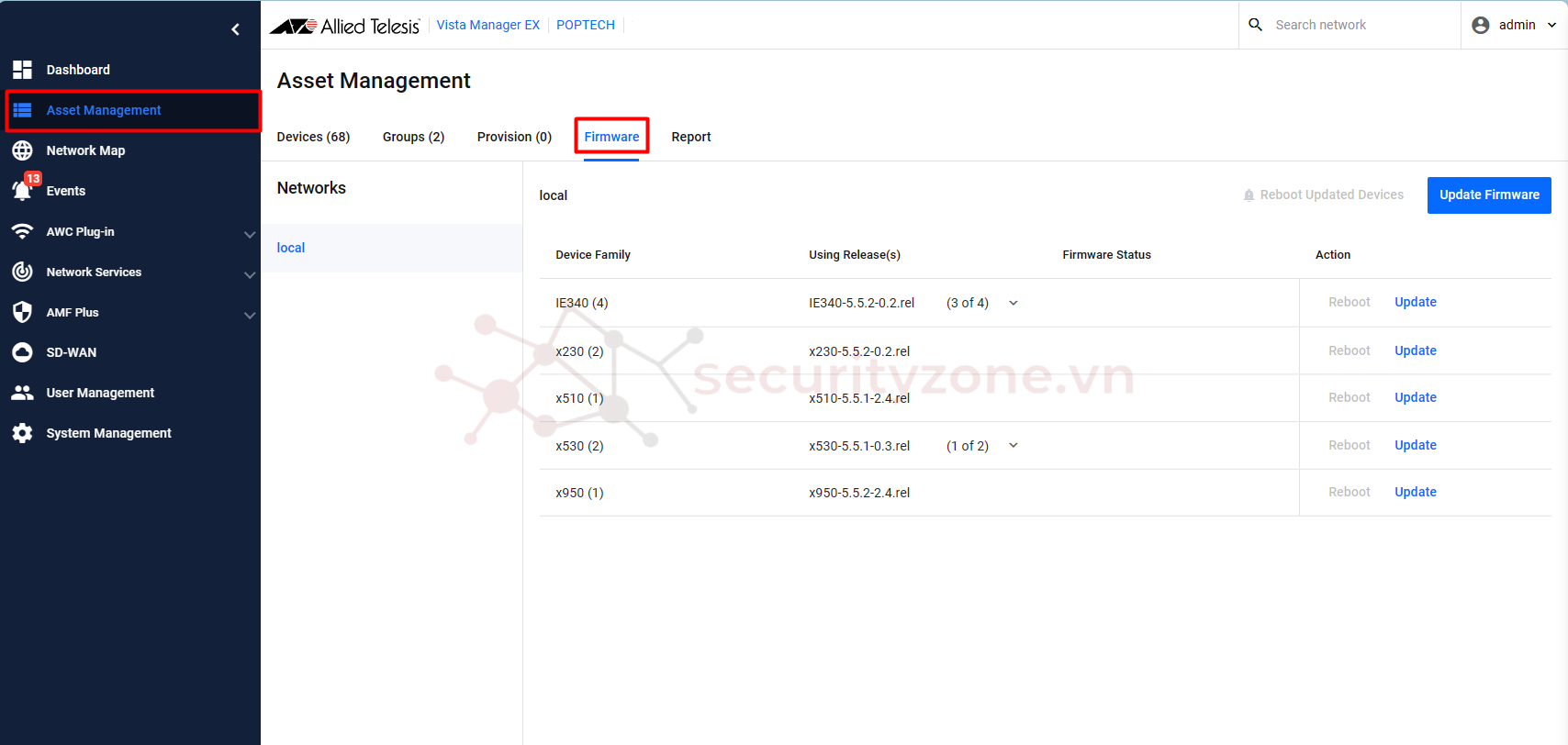
Bước 7: Chọn Update Firmware:
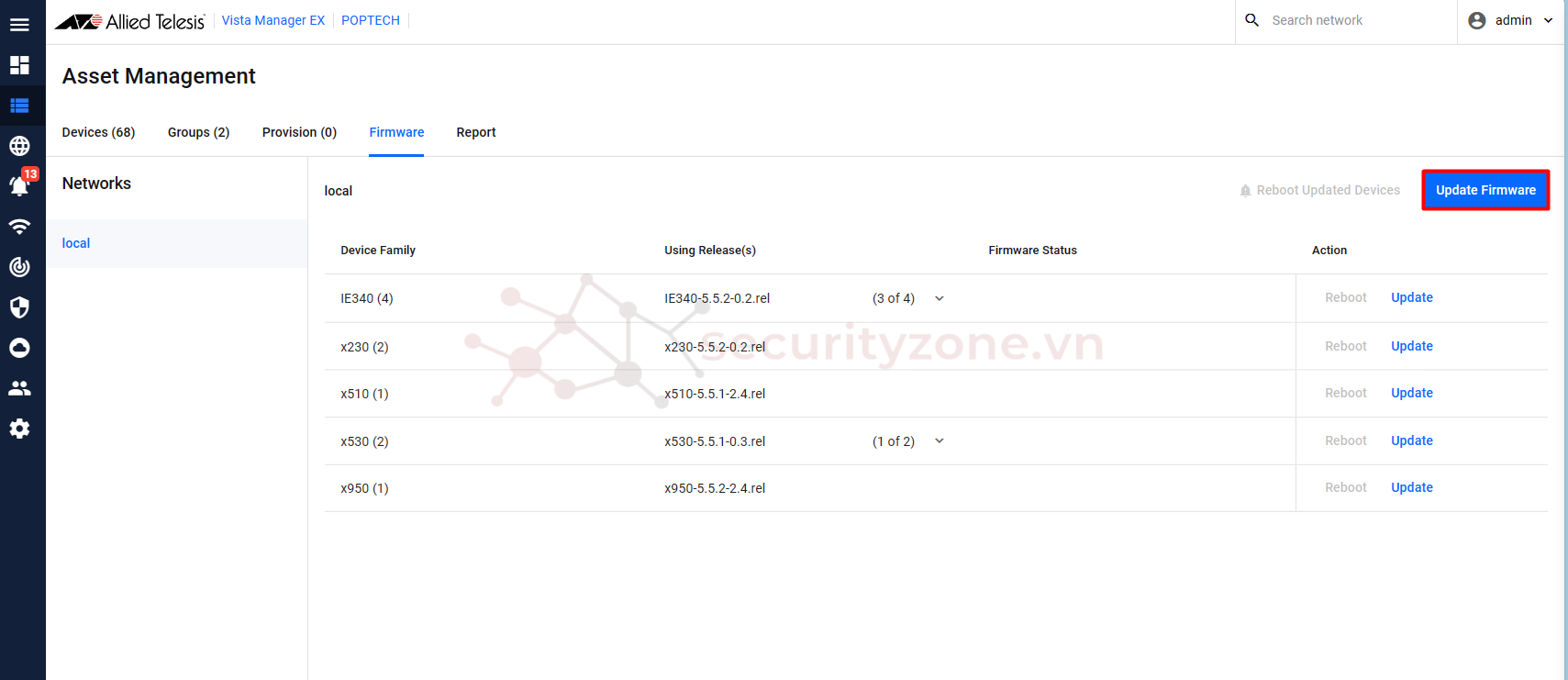
Bước 8: Tiến hành chọn Add file tại phần Select release files from local storage sau đó tiến hành upload file .rel đã chuẩn bị trước, sau khi upload hệ thống sẽ tự kiểm tra file firmware thuộc về thiết bị nào trong hệ thống (trường hợp nếu hệ thống có nhiều thiết bị cùng sử dụng firmware đó thì bạn có thể chọn Edit Devices), chọn Next để tiếp tục:
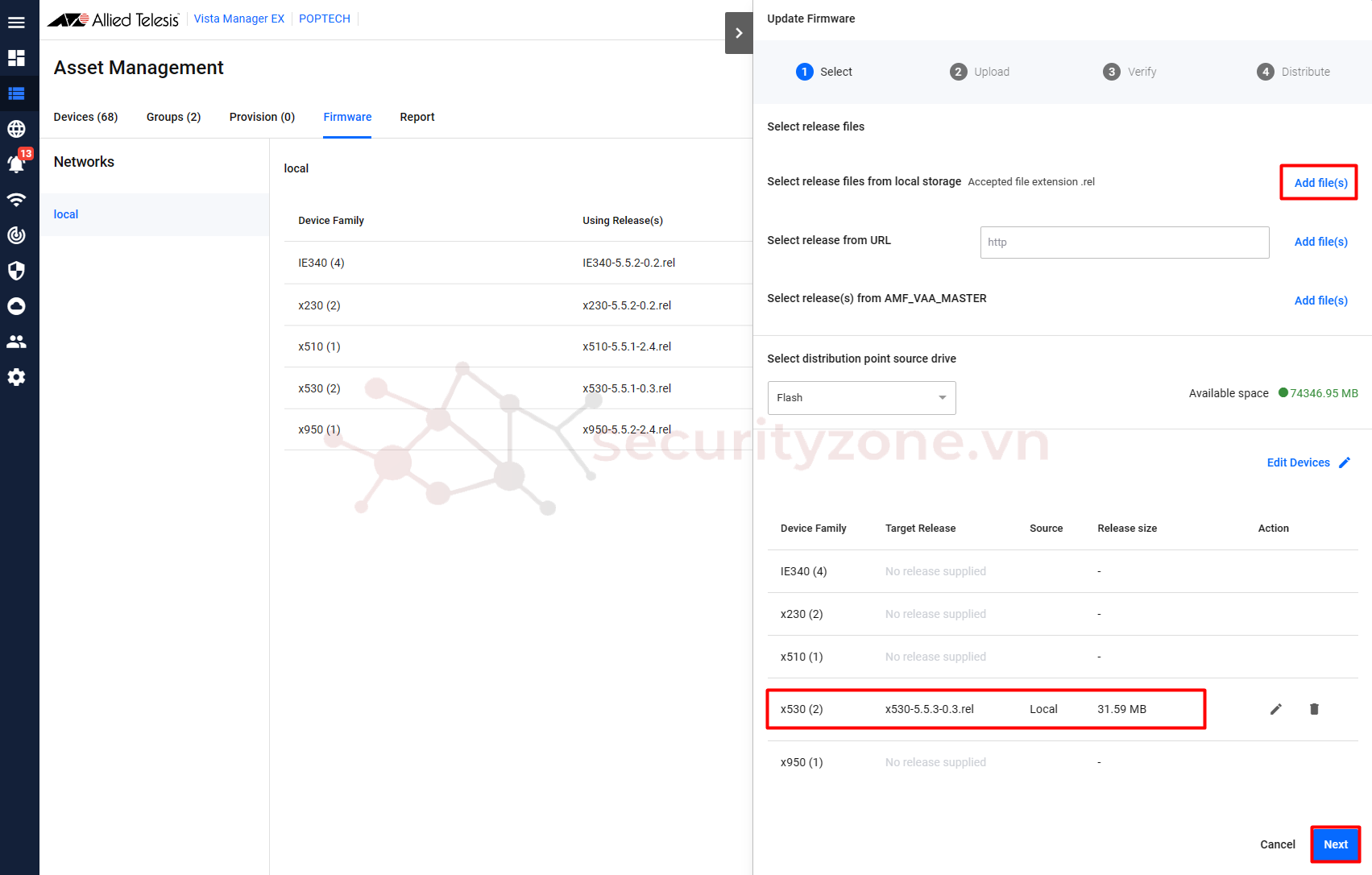
Bước 9: Chờ hệ thống upload file firmware vào thiết bị và hiển thị Success thì các bạn chọn Next:
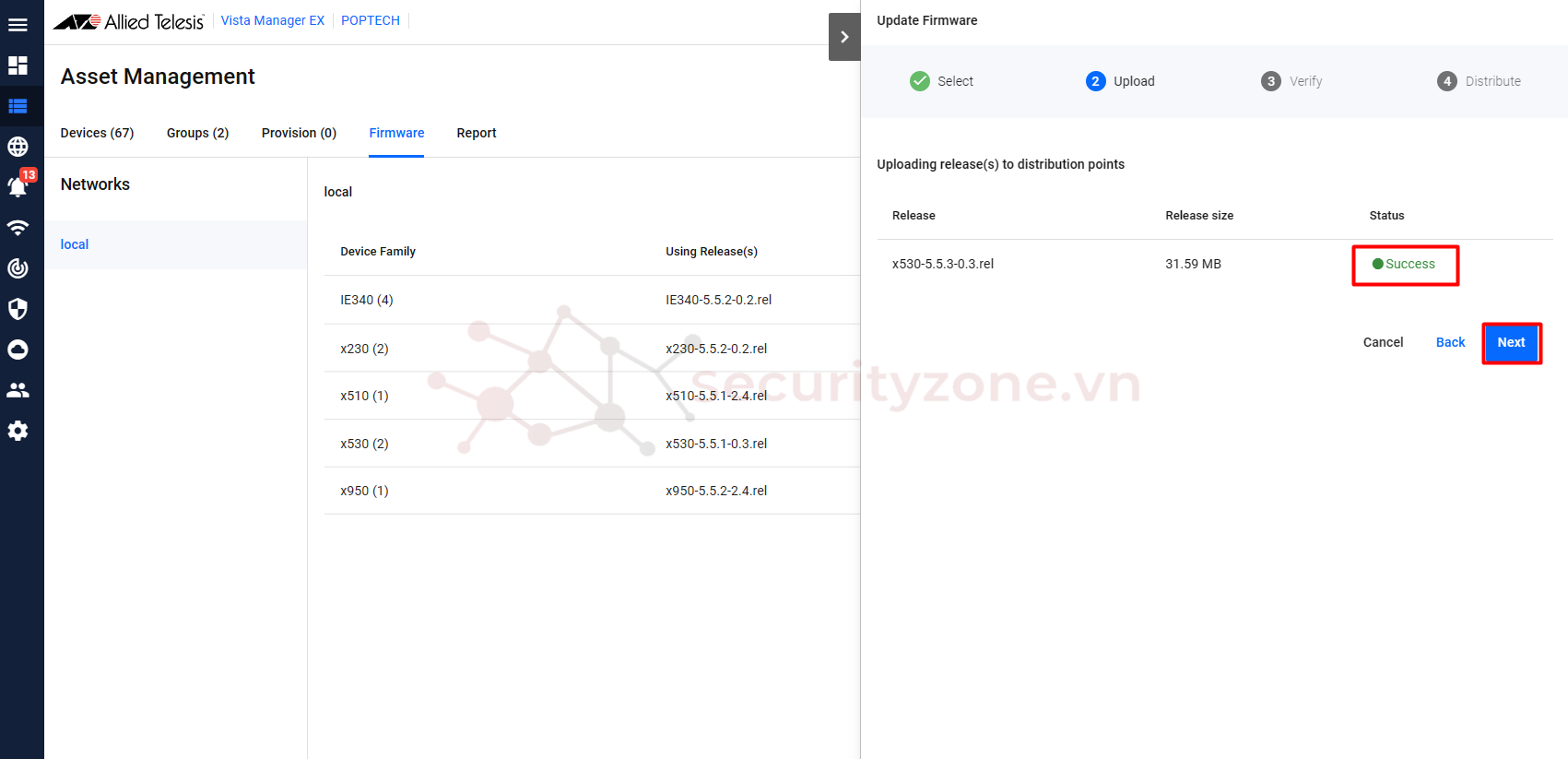
Bước 10: Tiếp tục chọn Update Devices:
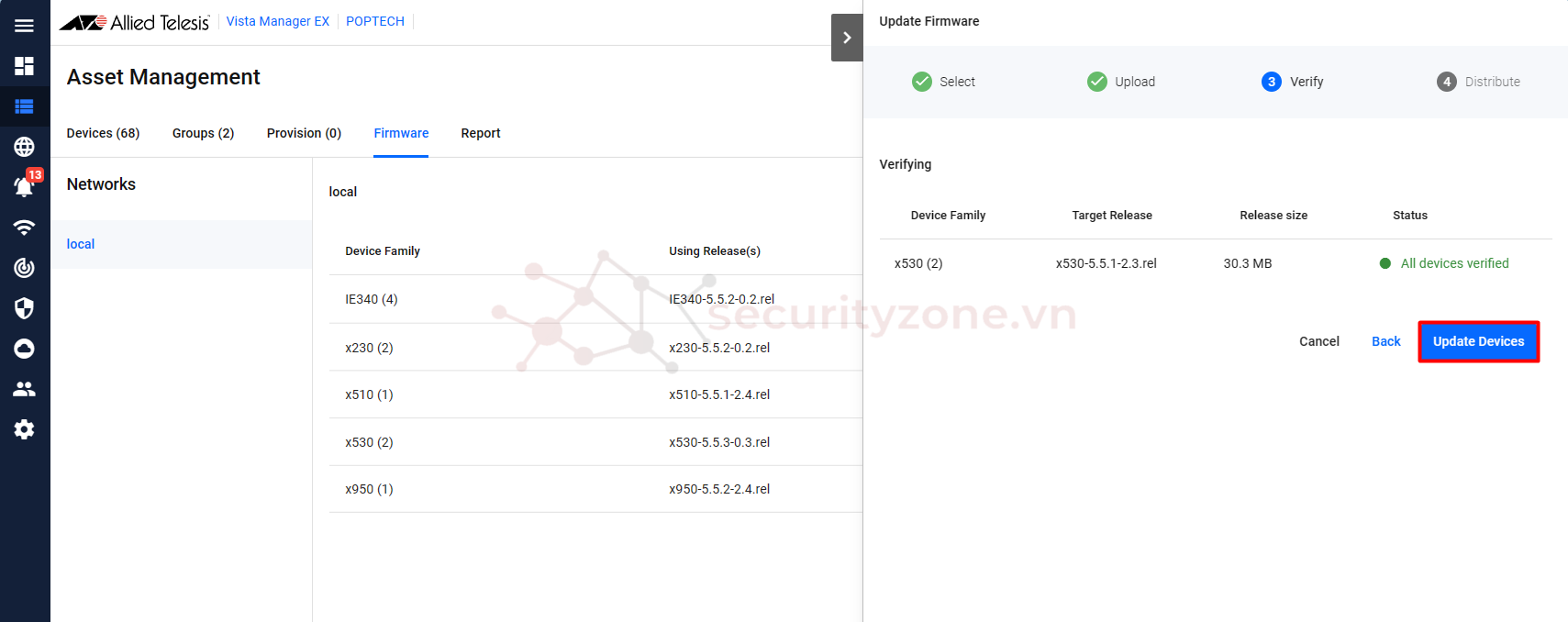
Bước 11: Sau khi hệ thống upload thành công file firmware, tiến hành chọn Reboot để thiết bị khởi động lại và cập nhập firmware mới, các bạn có thể chọn Reboot Now hoặc Schedule thời gian cho thiết bị tự reboot:
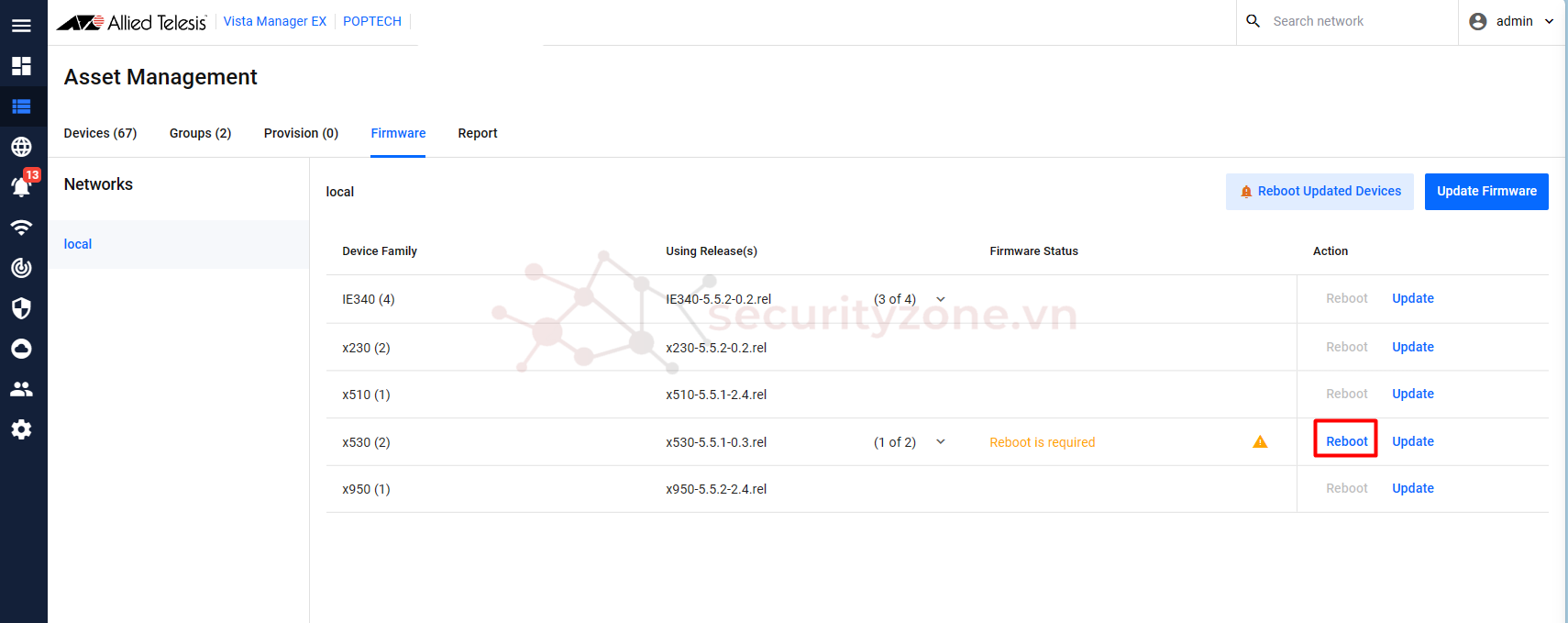
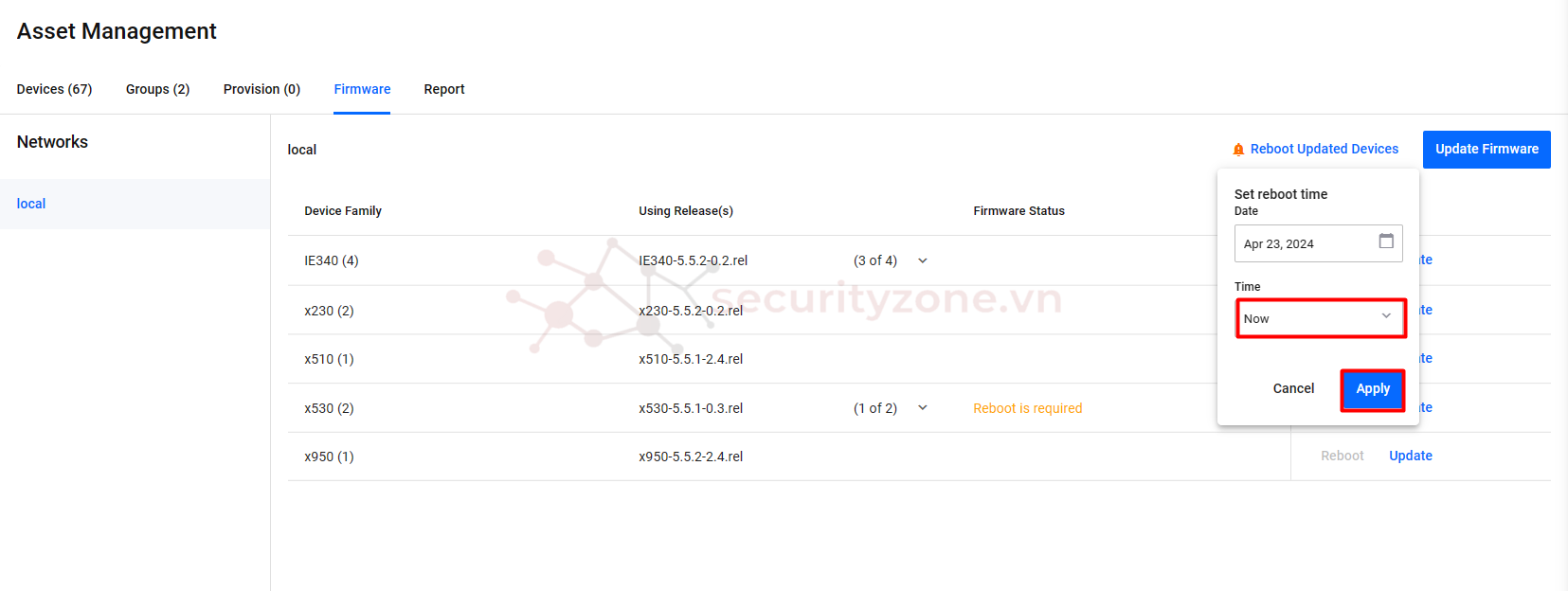
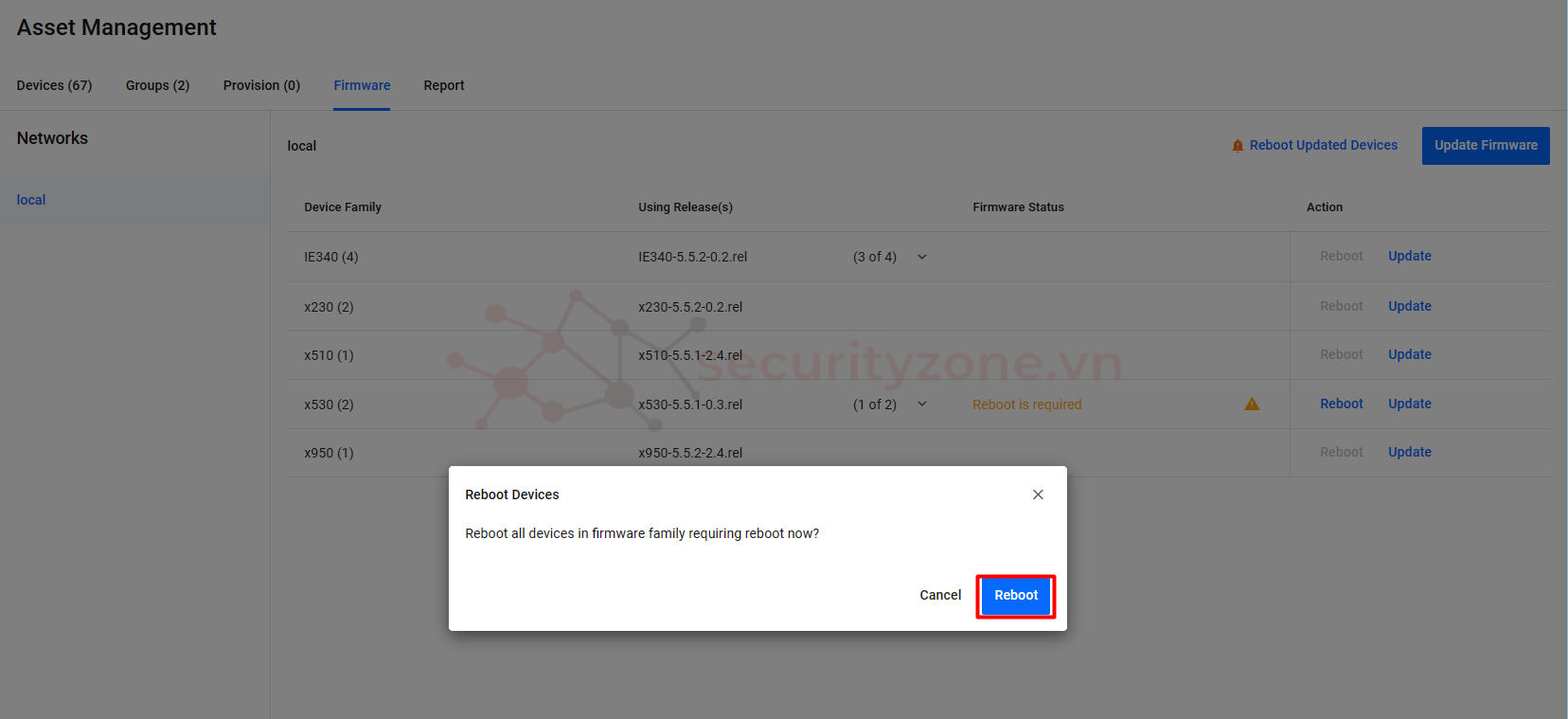
Bước 12: Sau khi thiết bị Reboot, truy cập lại vào phần Firmware để xem thông tin firmware mới của thiết bị hoặc dùng lệnh show version để kiểm tra:
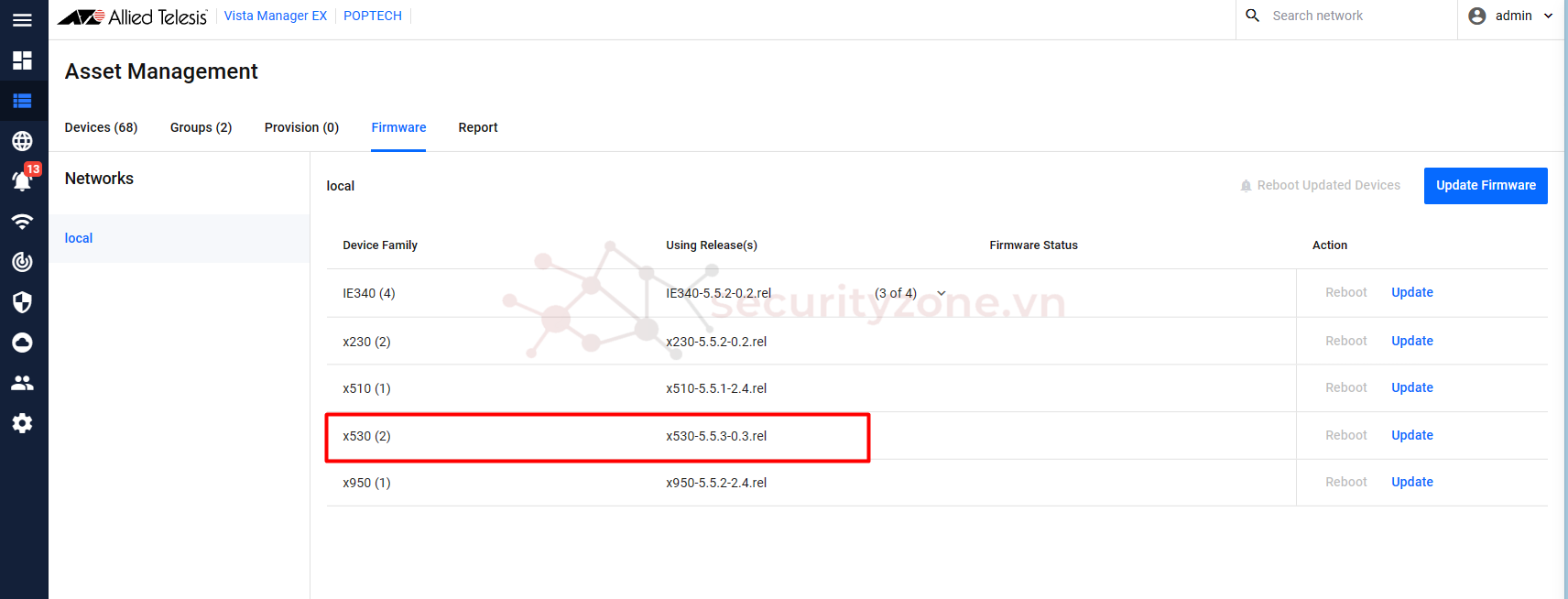
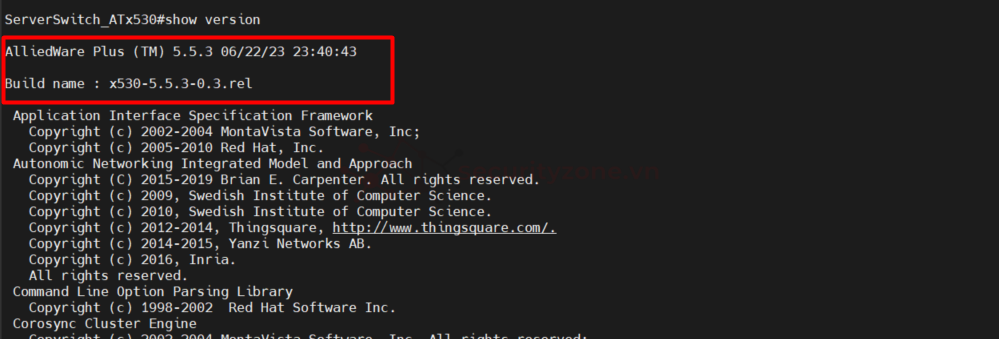
Chúc các bạn thành công :">